TeamViewer是一款比较常用的远程控制软件,它可以帮助用户实现远程控制、文件共享、视频会议等多种功能。接下来就让我们来详细了解一下TeamViewer的使用方法。
如何下载和安装TeamViewer

TeamViewer是一款支持多平台的软件,用户可以在其官方网站上下载适合自己系统的版本。
下载完成后,双击打开安装程序,按照提示一路点击下一步即可完成安装。
安装完成后,启动TeamViewer并点击“连接”按钮即可进入远程控制界面。
如何使用TeamViewer实现远程控制

在远程控制界面上,用户可以看到自己的ID和密码,这是用于让对方连接你的电脑的信息。
当你需要控制别人的电脑时,用户需要询问对方的ID和密码,然后在自己的TeamViewer中输入对方的ID,再输入对方提供的密码即可连接对方的电脑。
当你需要让别人帮助你解决问题时,用户可以将自己的ID和密码告诉对方,让对方连接到你的电脑。
如何使用TeamViewer进行文件传输

TeamViewer可以支持用户在远程控制的过程中传输文件,这对于需要传输大文件或者需要远程调试代码的用户非常方便。
用户只需要在远程控制的界面上点击“文件传输”标签,然后选择要传输的文件即可进行文件传输。
如何使用TeamViewer进行视频会议

除了远程控制和文件传输外,TeamViewer还具有视频会议的功能。用户只需要点击“视频会议”标签,然后输入会议号和密码即可与其他人进行视频会议。
如何保证TeamViewer的安全性
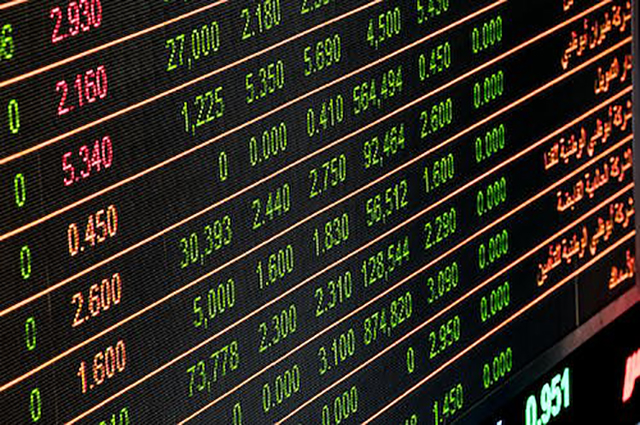
为保证远程控制过程的安全性,用户应该确保每次连接都使用加密方式。此外,建议用户设置更加复杂的密码,并且不要将自己的ID和密码随意泄露。
此外,TeamViewer还可以设置多种安全性选项,例如限制使用的IP地址、设备等等,以提高远程控制的安全性。
综上所述,TeamViewer是一款比较强大的远程控制工具,用户只需要掌握一些基本的使用方法即可实现多种功能。同时,也需要注意保障自己和他人的隐私和安全。










